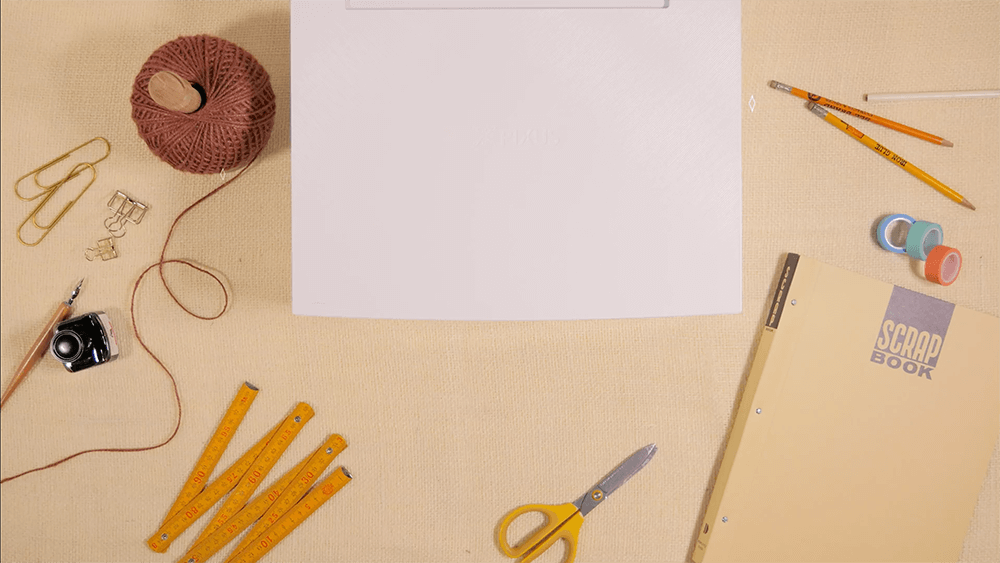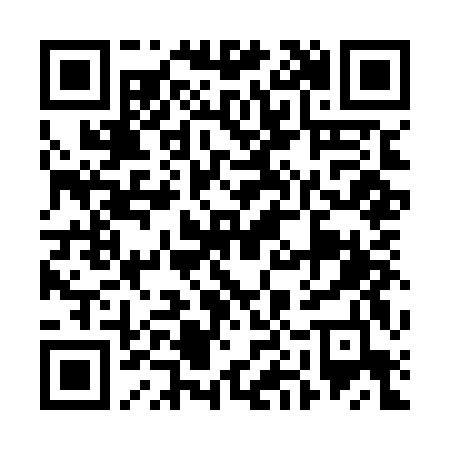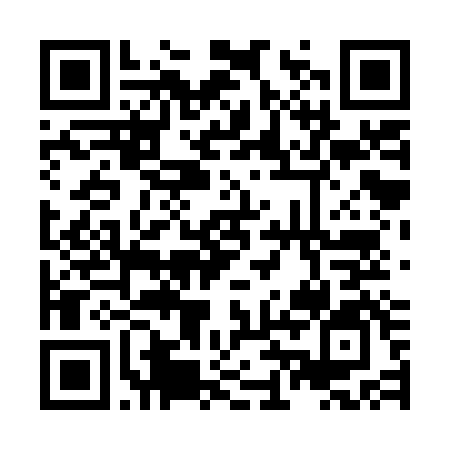使い方
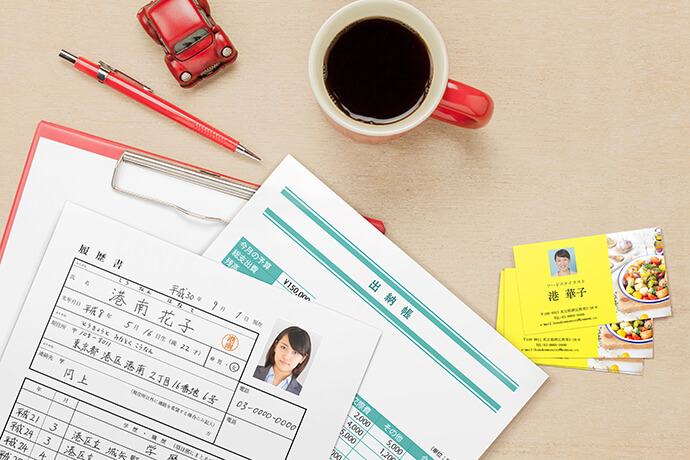

Easy-Photo Print Editor
スマホ&PCアプリ
iOS/Android
写真レイアウト、名刺、シール
ディスクレーベルなど機能が盛り沢山
自由な写真のレイアウトでカンタンに
作品づくりが楽しめます。
機能
- ・写真プリント
- ・写真レイアウト
- ・コラージュ
- ・カレンダーをつくる
- ・カードをつくる
- ・ポスターをつくる
- ・ディスクレーベルをつくる
- ・スクラップブックをつくる
- ・名刺をつくる
- ・シールをつくる
- ・証明写真をつくる
 Easy – Photo
Easy – Photo
Print Editor
写真をレイアウトして
プリントする場合
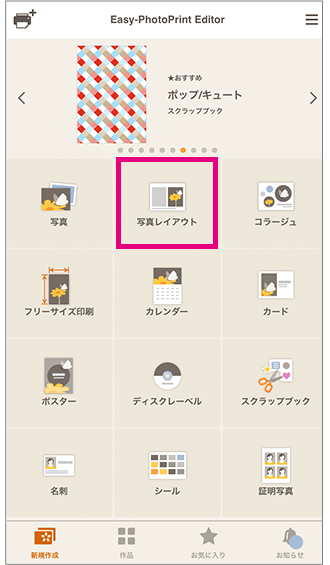
「写真レイアウト」を選ぶ。
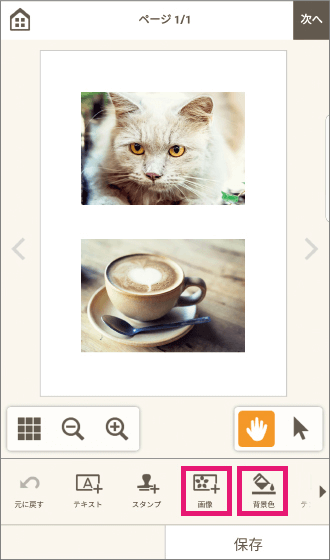
プリントしたい写真を選んで並べる。フチ有りの場合はフチ色を「背景色」から選択する。
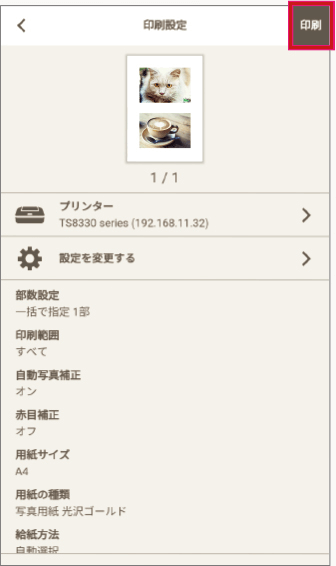
印刷設定を確認して「印刷」ボタンを選ぶ。
 Easy – Photo
Easy – Photo
Print Editor
ディスクレーベル
の場合
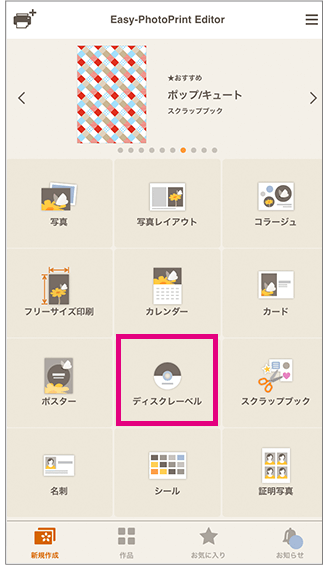
「ディスクレーベル」を選ぶ。
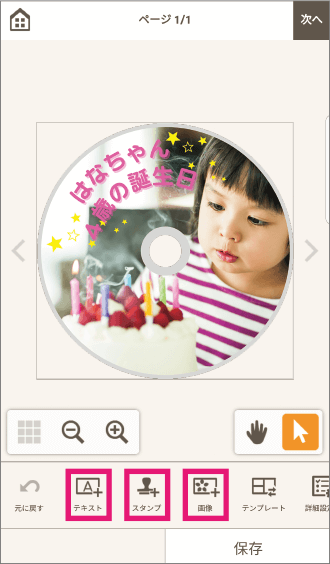
プリントしたい写真を選んでレイアウト。文字やスタンプはお好みで。
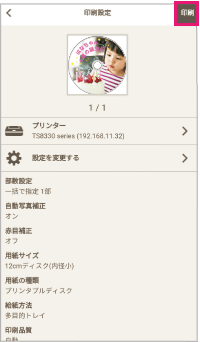
トレイにディスクをセットし、印刷設定を確認、「印刷」ボタンを選ぶ。
 Easy – Photo
Easy – Photo
Print Editor
名刺の場合
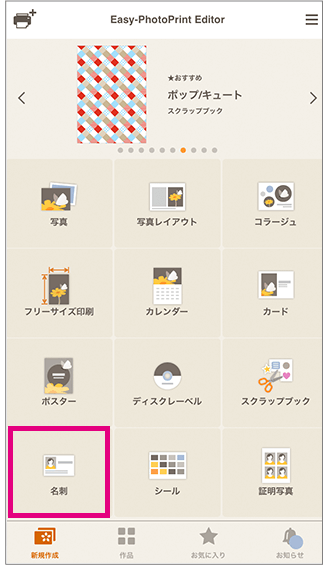
「名刺」を選ぶ。
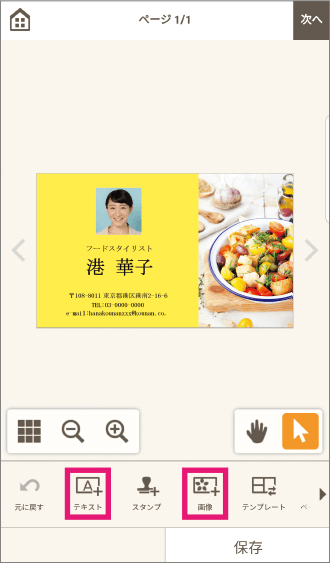
テンプレートに写真と文字を入れる。
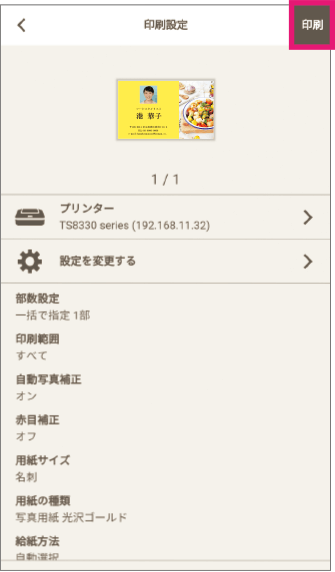
印刷設定を確認して「印刷」を選ぶ。
 Easy – Photo
Easy – Photo
Print Editor
シールの場合
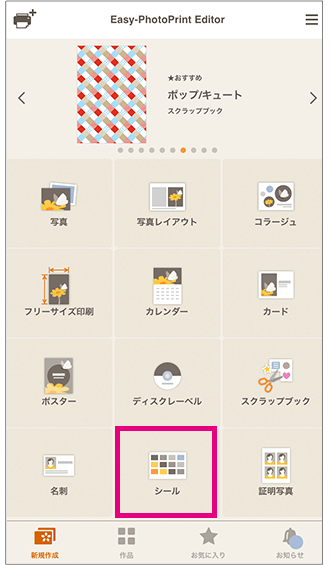
「シール」を選ぶ。
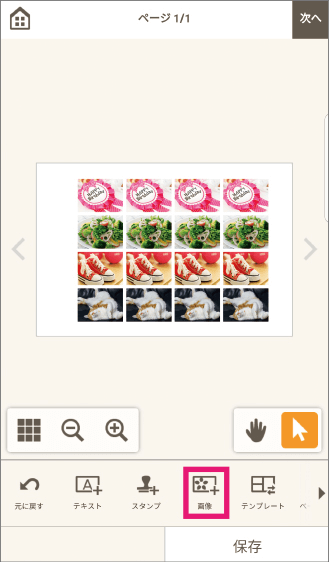
プリントしたい写真を選ぶ。かわいいマークや文字も入れられて便利。
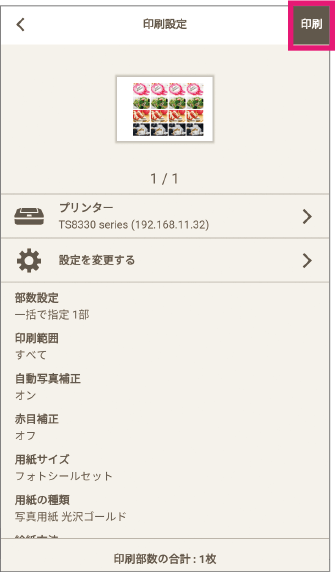
印刷設定を確認して「印刷」ボタンを選ぶ。
 Easy – Photo
Easy – Photo
Print Editor
証明写真の場合
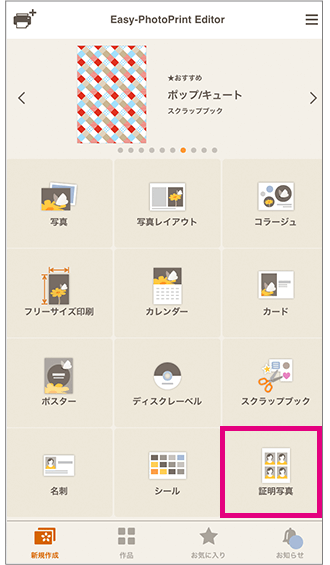
「証明写真」を選ぶ。
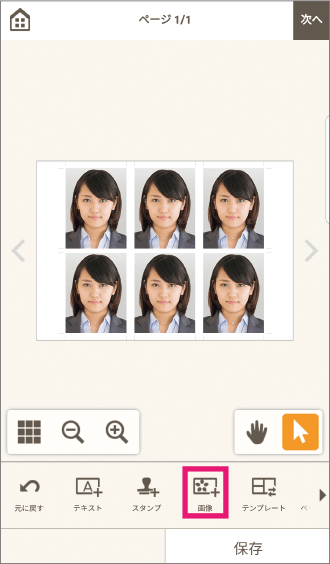
レイアウトを選び、写真を選択します。
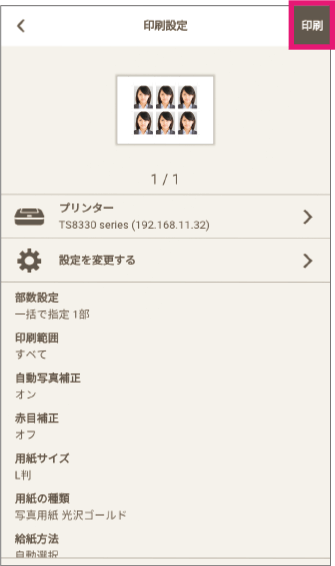
印刷設定を確認して「印刷」を選ぶ。 お家でカンタン証明写真!